Kako podijeliti zaslon na Telegramu za Windows radnu površinu
Telegram je jedan od najboljih messenger alata na webu kada je u pitanju komunikacija s obitelji i prijateljima. Još nije na istoj razini kao WhatsApp u smislu korisničke baze, ali u područjima značajki nema premca.
Da, alat Telegram za stolna računala i mobilne uređaje bogatiji je značajkama od WhatsAppa(WhatsApp) . Ne tako davno, kreatori aplikacije odlučili su dodati mogućnost dijeljenja zaslona s obiteljima, prijateljima, poslovnim suradnicima i bilo kim drugim.
U svijetu u kojem se od puno ljudi traži da rade od kuće, lako možemo vidjeti zašto je ova značajka dodana Telegramu(Telegram) , i to s pravom.
Što je dijeljenje zaslona?
Za one koji nisu u potpunosti svjesni što je dijeljenje zaslona, dobro, to je mogućnost korisnika da emitira sadržaj svog računala ili zaslona mobilnog telefona jednom ili više korisnika na vlastitim uređajima. Uz ovu značajku, ljudi mogu dijeliti važne informacije, surađivati u stvarnom vremenu, demonstrirati softver i još mnogo toga.
Kako podijeliti zaslon(Screen) na Telegramu(Telegram) za Windows radnu površinu
Koraci za korištenje značajke dijeljenja zaslona na Telegramu(Telegram) za Windows 11/10 PC su:
- Otvorite aplikaciju Telegram
- Pokrenite videopoziv
- Kliknite na gumb Pozovi(Call button)
- Odaberite gumb Screen Share .
- Za pretvaranje poziva u videopoziv jednostavno kliknite na gumb Video poziv(Video Call) i to je to.
Također ćemo razgovarati o alternativnom programu za dijeljenje zaslona
Prvo što biste trebali učiniti ovdje je pokrenuti aplikaciju Telegram na računalu sa sustavom Windows(Windows) 11/10. Možete ga pronaći pritiskom na tipku Windows , a zatim se pomaknite prema dolje do odjeljka T. Trebali biste vidjeti Telegram među tamošnjim popisom aplikacija.
Alternativno, možete provjeriti radnu površinu ili čak programsku traku za ikonu Telegrama(Telegram) .
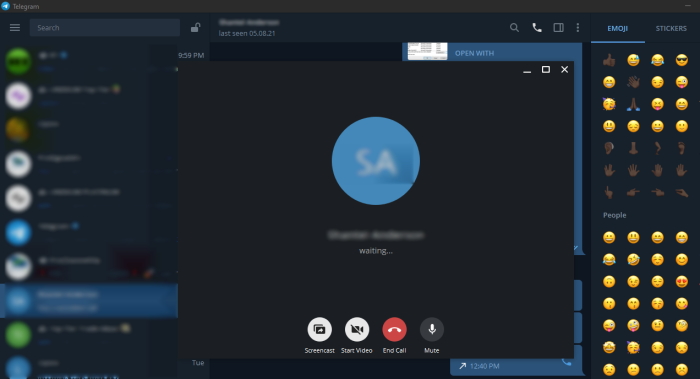
Kako mogu uputiti video poziv na radnoj površini Telegrama(Telegram) ?
Nakon što otvorite aplikaciju, upišite svoju lozinku ako je potrebno, a zatim pronađite osobu s kojom želite podijeliti svoj zaslon. U odjeljku za razgovor kliknite gumb Pozovi(Call button) , a odatle ćete htjeti odabrati gumb Dijeljenje(Screen Share) zaslona.
Kada druga osoba prihvati vaš poziv, vaš će zaslon automatski početi dijeliti s njom. Ako želite, možete odabrati pretvaranje poziva u videopoziv za više uranjanja. Jednostavno(Simply) kliknite na gumb Video poziv(Video Call) i to je to.
Alternativni programi za dijeljenje zaslona
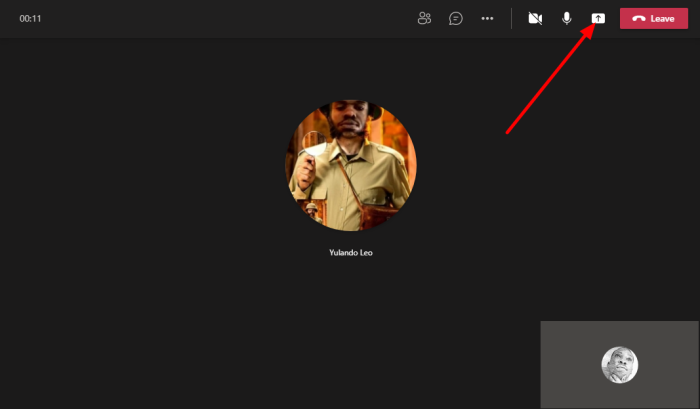
Za one koji traže poslovni alat, Telegram nije poznat po suradnji i slično. Vrlo je moguće da će postati poslovni uslužni program s dijeljenjem zaslona, ali trenutno vjerujemo da će određeni korisnici željeti aplikaciju koja je više fokusirana.
Za one koji su na ogradi, željeli bismo preporučiti Microsoft Teams . Snažan je, bogat značajkama i vjerojatno će doći s predinstaliranim sustavom Windows 11 ako regulatori ne izvrše pritisak na Microsoft .
Još jedan besplatni alat iz Microsofta(Microsoft) koji također mogu koristiti, je Skype . Vjerujemo da alat zamjenjuje Teams , ali trenutno je Skype još uvijek lakši za korištenje, što ga čini lakšim za korisnike u usporedbi s njegovom mogućom zamjenom.
Konačno, kralj brda, Zoom . Početak trenutne situacije doveo je do ove nove aplikacije zvijezde. Od tada je Zoom znatno poboljšao performanse i značajke, stoga ga isprobajte.
PROČITAJTE(READ) : Kako upravljati i brisati lokalnu predmemoriju Telegrama.(How to manage and clear Telegram local cache.)
Related posts
Unigram je Telegram klijent za Windows 10 PC
Kako sakriti chat u aplikaciji Telegram za Windows PC
Aplikacija Telegram ne radi ili se otvara u sustavu Windows 11/10
Popravite da Telegram Web ne radi
Kako preuzeti Telegram video zapise na Windows 10
Pročitajte:Â Kako promijeniti razdoblje čekanja zaključanog zaslona u sustavu Windows 11/10
Najbolji besplatni softver Crash Dump Analyzer za Windows 11/10
Kako spriječiti da se zaslon isključi u sustavu Windows 11/10
Kako popraviti grešku Plavi ekran smrti u sustavu Windows 11/10
DPC_WATCHDOG_VIOLATION Plavi zaslon u sustavu Windows 11/10
Popravi crni ekran nakon gašenja na Windows računalu
Popravite kobnu grešku sustava c000021A u sustavu Windows 11/10
Popravite BSOD pogrešku Ntfs.sys Failed BSOD u sustavu Windows 10
Najbolji besplatni softver za snimanje zaslona kao GIF u sustavu Windows 10
Neka Firefox prikazuje kontrole medija na zaključanom zaslonu sustava Windows 10
Što znači ova Windows poruka o pogrešci?
Prilagodite zaslon Ctrl+Alt+Del koristeći pravila grupe ili Registry u sustavu Windows
Najbolji besplatni softver za snimanje zaslona za Windows 11/10
Windows automatski vraća drugi zaslon na zadnji aktivni odabir
Prilagodite svoj monitor za bolju razlučivost zaslona u sustavu Windows 11/10
